Деякі з наших читачів повідомляють про затримку клавіатури та затримку введення тексту після оновлення до останньої версії iOS. І вони виявляють, що клавіатури їхніх iPhone та iPad не працюють належним чином. Симптоми включають загальну повільність клавіатури, затримки або затримки під час введення тексту, зависання клавіатури (клавіатури), непрацюючі комбінації клавіш і навіть заїкання літер під час введення.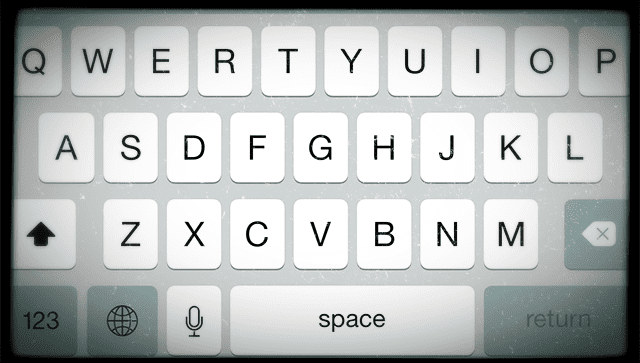
Ми знаємо, що це справжня проблема для багатьох із нас iFolks. Навіть кілька наших штатних авторів помітили зниження продуктивності клавіатури під час роботи на своїх оновлених iPad та iPhone. Їхній клавіатури просто завмирають і стають супер лагами!
Якщо це звучить так, як ви, ми знаємо, наскільки це засмучує. І ми тут, щоб допомогти.
Тож давайте до нього!
Зміст
- Схожі статті
- Швидкі поради
- Затримка клавіатури iPhone та iDevice
-
Прості виправлення затримки клавіатури
- Закрийте ВСІ відкриті програми
-
Видалити та перевстановити
- Вимкніть доступність
- Вимкніть масштабування
- Установіть масштаб дисплея на Стандартний
- Переключити режим екрана
- Вимкніть iCloud Drive
- Увімкніть Зменшення руху
- Перевірте наявність проблеми синхронізації iCloud
- Видалити iCloud Documents&Data
- Скидання словника клавіатури
-
Вимкніть налаштування клавіатури
- Вимкнути прогнозований текст
- Вимкніть диктант
- Вимкніть ВСІ налаштування клавіатури
- Видалити додаткові клавіатури
-
Додаткові поради щодо затримки клавіатури
- Вимкніть і знову увімкніть iPhone
- Виконайте скидання налаштувань
- Виконайте примусовий перезапуск
- Скинути налаштування мережі
- Скиньте iMessage
- Повернутися до заводських налаштувань
- Клавіатура не відображає масштабування?
-
Нарешті, якщо нічого не працює
- Зв'яжіться зі службою підтримки
- Виконайте відновлення ПІСЛЯ створення резервної копії
- Відновлення за допомогою режиму DFU
-
Загортаємо!
- Схожі повідомлення:
Схожі статті
- Панель комбінацій клавіш iDevice зникає
- Проблема з текстом альбомної клавіатури iPhone
- Gboard, клавіатура Google для iPhone та iPad
Швидкі поради 
- Закрийте всі програми
- Налаштування > Загальні > Доступність > Досяжність > ВИМК
- Вимкніть масштабування
- Установіть масштаб дисплея на Стандартний
- Видаліть документи та дані програми в iCloud
- Вимкніть ВСІ налаштування клавіатури
- Видаліть усі додаткові клавіатури
- Налаштування > Загальні > Спеціальні можливості > Зменшити рух > УВІМК
Затримка клавіатури iPhone та iDevice
Ви починаєте вводити свій iDevice, а ваша клавіатура просто зависає і стає дуже гальмівною! Схоже, ваш iPhone просто не встигає! Якщо ви продовжите вводити і зачекайте кілька секунд, усе, що ви ввели, почне відображатися, але не в тому порядку, який ви очікуєте. Це спотворений безлад букв і дуже засмучує.
Затримка клавіатури зазвичай з’являється під час введення електронних листів, текстів або використання повідомлень. Отже, ваш iPhone або інший iDevice закінчується віртуально непридатний для введення електронних листів, відповіді на текст, введення веб-сторінок або будь-чого, що стосується клавіатури. Не добре.
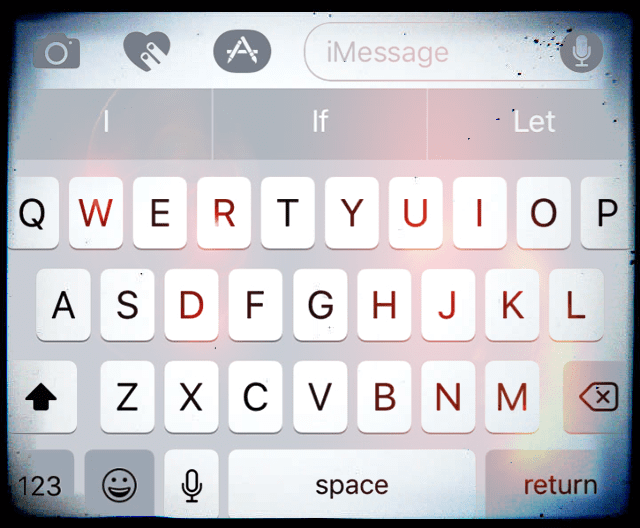
Спробуйте наступні пропозиції, від найменш інвазивних на початку списку до найбільш драматичних в кінці. Цей список не є покроковим, тому спробуйте кожне виправлення по одному, а потім подивіться, чи це вирішить вашу проблему. Якщо ні, перейдіть до наступної поради зі списку.
Прості виправлення затримки клавіатури
Закрити ВСІ відкрити програми
- Двічі клацніть кнопку «Додому» або проведіть пальцем вгору на панелі жестів «Додому».
- Проведіть пальцем вправо або вліво, щоб побачити всі відкриті програми
- Щоб закрити кожну програму, проведіть пальцем вгору
Видалити та перевстановити
Якщо проблема виникає лише в одній програмі або лише в кількох програмах, подумайте про видалення та перевстановлення цієї програми. В iOS 11 і вище використовуйте Додаток для розвантаження особливість. Цей параметр дозволяє зберігати всі ваші документи та дані під час видалення програми, а потім, коли ви повторно встановлюєте, вона отримує останню версію програми та пов’язує її з даними попередньої програми. Досить акуратно!
Вимкніть доступність
- Налаштування>Загальні>Доступність>Доступність>ВИМК
- Досяжність є лише на більших моделях iPhone

Вимкніть масштабування
- Налаштування>Загальні>Доступність
- У розділі Vision вимкніть масштаб
Установіть масштаб дисплея на Стандартний
- Налаштування>Дисплей і яскравість>Перегляд
- Торкніться «Стандартний» і «Встановити».
- iDevice автоматично перезавантажується
- Доступно лише на iPhone 6 і новіших моделях
- Недоступно на iPhone X

Переключити режим екрана
- Переведіть дисплей у портретний або альбомний режим
- Якщо не відповідає, переконайтеся, що блокування орієнтації вимкнено
Вимкніть iCloud Drive
- Йти до Налаштування > Профіль Apple ID > iCloud > iCloud Drive > ВИМК
Увімкніть Зменшення руху
- Йти до Налаштування > Загальні > Спеціальні можливості > Зменшити рух > УВІМК
Перевірте наявність проблеми синхронізації iCloud
- Торкніться Налаштування > Профіль Apple ID > iCloud > Керування сховищем > TextInput(текстовий ввод у документах та даних – це ваші дані заміни тексту)

- Торкніться Введення тексту і Виберіть Видалити дані
- Для старішої версії iOS відкрийте Налаштування > iCloud > Керування сховищем
- Документи та дані, щоб перевірити, чи ввімкнено «Документи та дані», а потім торкніться, щоб вимкнути його
- Тепер спробуйте скористатися своїми ярликами
- Якщо вони зараз працюють, увімкніть «Документи та дані».
Видалити iCloud Documents&Data
- Налаштування>Профіль Apple ID> iCloud>Керувати сховищем
- У розділі «Документи та дані» виберіть першу програму
- Торкніться «Редагувати» у верхньому правому куті
- Виберіть «Видалити все».
- Зробіть це для кожної програми, у якій зберігаються документи та дані
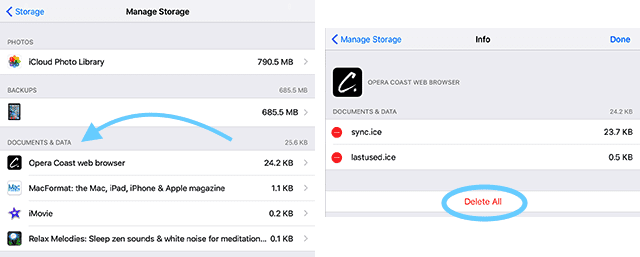
Скидання словника клавіатури
- Налаштування > Загальні > Скидання > Скинути словник клавіатури
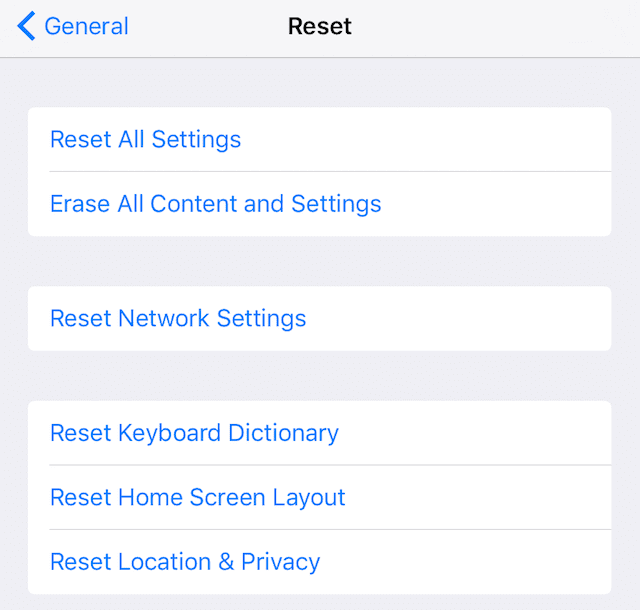
Вимкніть налаштування клавіатури
Вимкнути прогнозований текст
- Налаштування > Загальні > Клавіатура > Інтелектуальний > ВИМК
Вимкніть диктант
- Налаштування > Загальні > Клавіатура > Увімкнути диктування > ВИМК
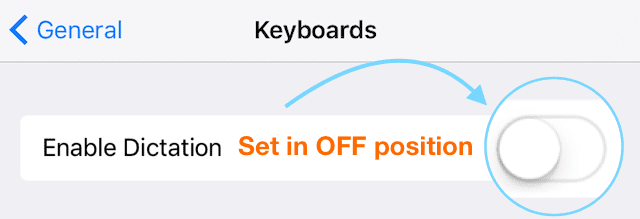
Вимкніть ВСІ налаштування клавіатури
- Налаштування > Загальні > Клавіатура
- Вимкніть перемикачі для всіх цих налаштувань від автоматичного використання великих літер через ярлик
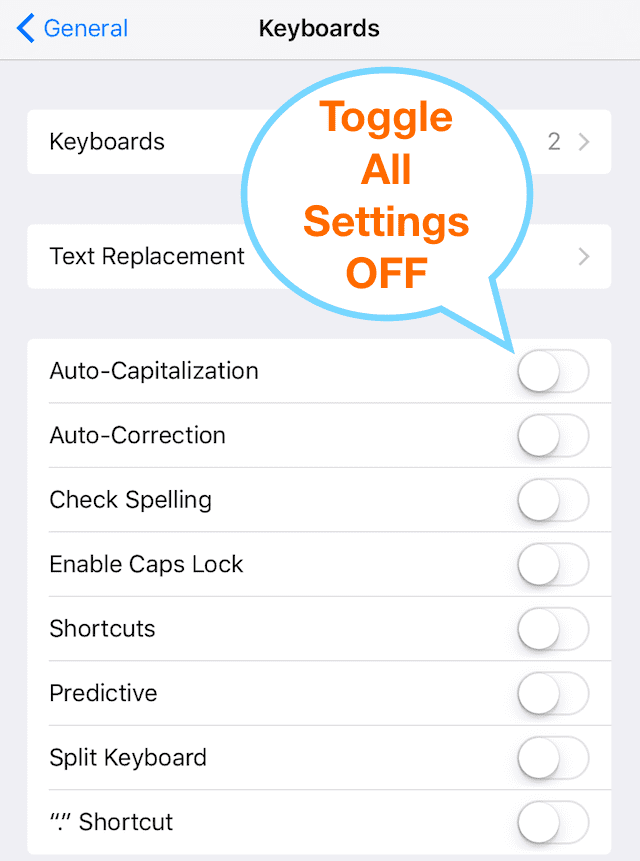
Видалити додаткові клавіатури
- Налаштування > Загальні > Клавіатура > Клавіатури
- Виберіть Редагувати та виберіть знак мінус, щоб видалити
- Включає видалення клавіатури Emoji
- Додайте клавіатури назад після вирішення проблем
Додаткові поради щодо затримки клавіатури
Вимкніть і знову увімкніть iPhone
- Утримуйте кнопку живлення, поки не з'явиться повзунок
- Зніміть
Виконайте скидання налаштувань
- Налаштування > Загальні > Скинути > Скинути всі налаштування
- Не видаляє будь-які ваші дані, зображення, тексти тощо
- Порада для читача – зробіть це ДВІЧІ, це іноді допомагає
Виконайте примусовий перезапуск
- На пристроях iPhone 6S або старіших, а також на всіх iPad і iPod Touches одночасно натискайте «Додому» та «Живлення», доки не побачите логотип Apple
- Для iPhone 7 або iPhone 7 Plus: натисніть і утримуйте обидві кнопки збоку та зменшення гучності принаймні 10 секунд, поки не побачите логотип Apple
- На iPhone X або iPhone 8 або iPhone 8 Plus: натисніть і швидко відпустіть кнопку збільшення гучності. Потім натисніть і швидко відпустіть кнопку зменшення гучності. Нарешті, натисніть і утримуйте бічну кнопку, поки не побачите логотип Apple
Скинути налаштування мережі
- Налаштування>Загальні>Скидання>Скинути налаштування мережі
- Можливо, вам доведеться знову ввести паролі Wi-Fi та інші налаштування вручну
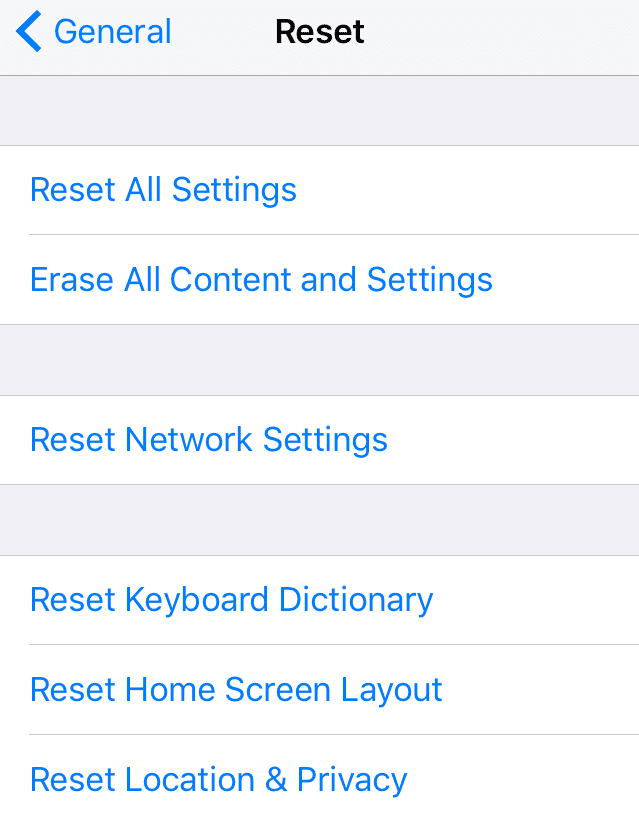
Скиньте iMessage
- Налаштування>Повідомлення>iMessage
- Увімкніть і Вимкніть
- Порада читача – зробіть це кілька разів

Повернутися до заводських налаштувань
- Налаштування > Загальні > Скидання > Скинути весь вміст і налаштування
- Відновлення заводуВСЕ видаляє
- Резервне копіювання iPhone або iDevice в iCloud або через iTunes ПЕРШЕ
Клавіатура не відображає масштабування?
Чи змінили ви свій дисплей зі збільшеного на стандартний чи навпаки? Часто, коли ми оновлюємо нашу версію iOS або скидаємо налаштування iDevice, ці параметри клавіатури повертаються до налаштувань iOS за замовчуванням. У цьому випадку все, що вам потрібно зробити, це оновити цей параметр, щоб збільшити або згорнути екранну клавіатуру. Йти до Налаштування > Дисплей та яскравість > прокрутіть униз до Перегляд дисплея, торкніться його та виберіть Збільшено. Або, якщо ви бачите збільшений екран, виберіть Стандартний. Ваш iDevice перезавантажиться, і нові налаштування екрана набудуть чинності. Це воно!
Нарешті, якщо нічого не працює
Зв'яжіться зі службою підтримки
Якщо жоден із порад не допоміг вам, є кілька варіантів. По-перше, якщо на ваш iPhone або iDevice все ще діє гарантія від Apple Care або через мобільного оператора, зв’яжіться зі службою підтримки та заплануйте зустріч з Apple Care Genius. Найкращою практикою є проведення а повне резервне копіювання в iCloud або iTunes ДО Вашої зустрічі.
Виконайте відновлення ПІСЛЯ створення резервної копії
Якщо ваш iDevice зараз не знаходиться на гарантії, настав час спробувати повне відновлення або через iCloud або iTunes. Це не дуже гарне рішення, але це може бути найкращим варіантом, якщо жодна з наведених вище порад не спрацювала. Якщо можливо, створіть резервну копію вашого iPhone або іншого пристрою iDevice безпосередньо перед початком відновлення.
Відновлення за допомогою режиму DFU
Якщо у вас виникли проблеми з відновленням через iCloud або iTunes, спробуйте а повне відновлення в режимі DFU за допомогою iTunes. Просто створіть резервну копію вашого iPhone або iDevice через iCloud або iTunes (і, бажано, обидва за нашими Правило 2X2), перш ніж спробувати цей останній засіб.
Загортаємо!
Коли клавіатура вашого iPhone або іншого iDevice гальмує і затримує введення тексту, це справжня проблема. Це робить майже все, що ми робимо з нашими iDevices, як-от надсилання текстових повідомлень та електронна пошта, важко і неймовірно розчаровує! Тож ми сподіваємося, що одна з наведених вище пропозицій справді спрацювала для вас. Як нагадування, завжди починайте з найменш інвазивного, і якщо це не допомагає, спробуйте інший. Перемістіть цей список вниз, щоб спочатку спробувати найпростіші виправлення.
Ми не знаємо, чому виникає ця затримка клавіатури. Але ми знаємо, що це часто трапляється після оновлення до останньої версії iOS. Ці затримки введення, здається, впливають на старі пристрої частіше та з більшою серйозністю, із значною затримкою між натисканням клавіші та появою символу на екрані.
Історично, оновлення iOS викликають такі проблеми з клавіатурою та набором тексту – ці поради повинні виправити це. Після випуску незначних оновлень iOS Apple вносить удосконалення, і ці негаразди, як-от затримка клавіатури та затримки введення, усуваються. Ми очікуємо, що наступні оновлення iOS повністю вирішать цю проблему. Але тим часом спробуйте наш список пропозицій, щоб повернути вашу клавіатуру та введення тексту до роботи.
Тому завжди не забувайте оновлювати iOS до останньої версії. І звичайно, ЗАВЖДИ РЕЗЕРВНО перед будь-якими оновленнями iOS, навіть незначними. Краще перестрахуватися, ніж шкодувати, так?

Більшу частину свого професійного життя Аманда Елізабет (скорочено Ліз) навчала різних людей тому, як використовувати медіа як інструмент для розповіді власних унікальних історій. Вона знає дещо про навчання інших і створення інструкцій!
Серед її клієнтів Edutopia, Scribe Video Center, Third Path Institute, Bracket, The Philadelphia Museum of Art, і Big Picture Alliance.
Елізабет отримала ступінь магістра образотворчого мистецтва з медіа-мейкерства в Університеті Темпл, де вона також викладала студентів як додатковий викладач на їхньому факультеті кіно та медіамистецтва.
